¿Cómo elevar un número al cuadrado en Excel?
Si alguna vez te has preguntado cómo elevar un número al cuadrado en Excel y no has encontrado la respuesta, no te preocupes, a continuación te enseñaremos cómo hacerlo. Este conocimiento es útil para tareas específicas y para aplicarlo en diferentes escenarios.
En este artículo, te mostraremos varias formas de elevar un número al cuadrado en Excel. Aprenderás sus generalidades, así como elevar un número al cuadrado en la misma celda, cómo hacerlo en una celda diferente y cómo utilizar la función POTENCIA. Al final, te ofrecemos nuestras conclusiones y recomendaciones al respecto.
Saber cómo elevar un número al cuadrado en Excel es útil para una amplia variedad de aplicaciones, por ejemplo:
- Si estás trabajando con datos financieros y necesitas calcular el interés compuesto de una inversión.
- Si estás realizando un análisis estadístico y necesitas calcular la varianza.
- Incluso si estás trabajando en proyectos de ingeniería y necesitas calcular el área de una figura geométrica.
Fórmula para elevar al cuadrado en Excel
Comencemos hablando de la fórmula para elevar al cuadrado en Excel. Existe una fórmula específica para lograrlo y es fácil de usar. La fórmula es la siguiente:
=numero^2
Simplemente reemplaza “número” con el valor que deseas elevar al cuadrado y Excel se encargará del resto. Por ejemplo, si deseas elevar el número 5 al cuadrado la fórmula es =5^2:
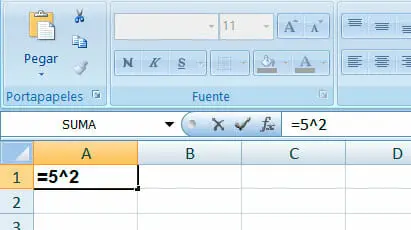
Presiona “enter” y el resultado será 25:
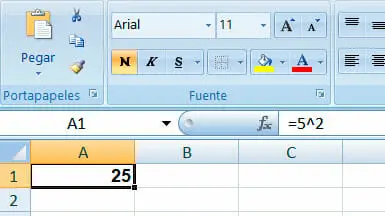
Es importante mencionar que el símbolo “^” significa “elevado a”, por lo que puedes usarlo para elevar un número a cualquier potencia que desees.
Para sacar el signo “^” en el teclado del pc debes presionar la tecla shift y el número 6 al mismo tiempo. En algunos teclados se requiere presionar una tecla adicional, como Alt Gr. También puede buscar el símbolo “^” en la tabla de caracteres del sistema operativo de tu PC y copiarlo y pegarlo donde lo necesites.
Algo adicional a tener en cuenta, es que puedes usar la fórmula en combinación con otras funciones de Excel como SUMA o PROMEDIO para realizar cálculos complejos.
Elevar un número al cuadrado en su propia celda
Para elevar un número cuadrado en su propia celda en Excel debemos utilizar la fórmula =N^2, donde “N” es el número que se elevará al cuadrado. A continuación, te mostramos cómo se vería en un ejemplo:
En la celda A1 escribimos el número que deseamos elevar al cuadrado. En este caso usaremos el número 4:
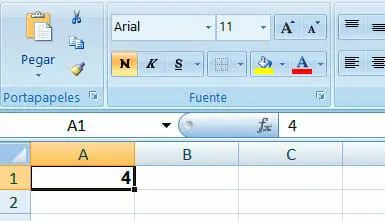
En la misma celda A1 escribimos la fórmula =4^2 (como evidencias, pusimos el 4 en lugar de “N”) y presionamos “enter” para que Excel calcule el resultado. El resultado es 16, que es el número 4 elevado al cuadrado:
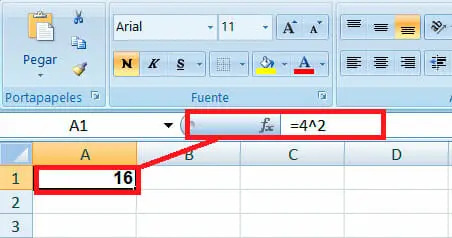
Como puedes observar, hemos utilizado la misma celda tanto para introducir el número que deseamos elevar al cuadrado como para aplicar la fórmula.
Hay que tener en cuenta que al utilizar esta técnica se sobrescribirá el valor original de la celda con el resultado de la fórmula. Si deseas mantener ambos valores debes copiar la celda y pegarla en otra parte de la hoja de cálculo, antes de aplicar la fórmula.
Elevar un número al cuadrado en una celda diferente
Es posible que necesitemos elevar un número al cuadrado en una celda diferente a la que contiene el número original. Para hacerlo, debemos utilizar una fórmula similar a la que vimos anteriormente, pero esta vez utilizando la referencia de la celda que contiene el número original.
Supongamos que queremos elevar el cuadrado un número 3 y colocar el resultado en la celda B2. En este caso, debemos seguir los siguientes pasos:
En la celda A1 escribimos el número 3:
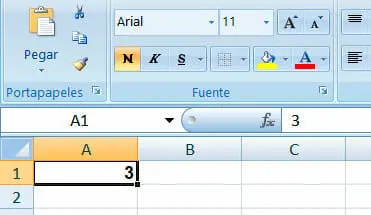
En la celda B2 escribimos la fórmula =A1^2:.
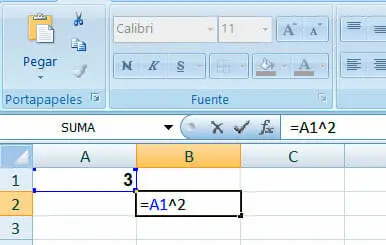
Presiona enter para que Excel calcule el resultado; si el resultado es correcto debe ser 9, que es el número 3 elevado al cuadrado:
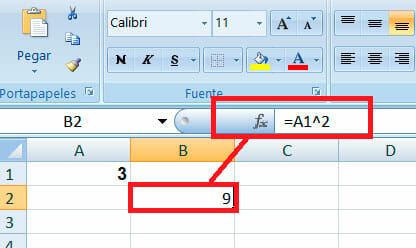
Cómo puedes observar, la fórmula para elevar al cuadrado se aplica en la celda B2 y el resultado se muestra en la misma.
Es importante recordar que al utilizar esta fórmula, el número que deseamos elevar al cuadrado debe estar en otra celda. En este caso la celda A1.
Elevar un número al cuadrado con la función POTENCIA
Además de usar el operador “^” también podemos utilizar la función POTENCIA para elevar un número al cuadrado. En Excel la función POTENCIA permite elevar un número a cualquier potencia, incluyendo “al cuadrado”.
Para utilizar la función potencia para elevar un número al cuadrado, debemos seguir estos pasos:
En la celda donde queremos mostrar el resultado escribimos la fórmula =POTENCIA(numero;2), donde “número” es el número que deseamos elevar al cuadrado.
Por lo tanto, reemplazamos “número” por el valor correspondiente o por la referencia de la celda que contiene el número que queremos elevar al cuadrado. Luego, presionamos “enter” para que Excel calcule el resultado.
Por ejemplo, si queremos elevar el número 12 al cuadrado podemos escribir la fórmula =POTENCIA(12;2):
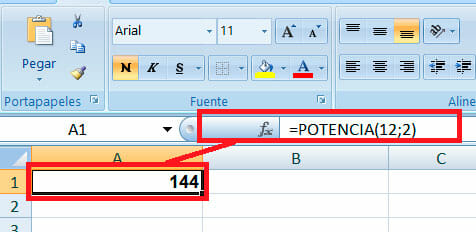
También podemos escribir la fórmula usando una referencia a la celda que contiene el número como potencia. Por ejemplo, si el número está en la celda A1 usamos la fórmula =POTENCIA(A1,2):
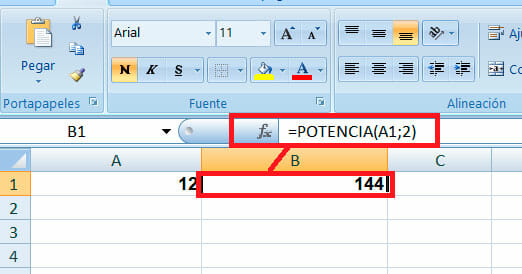
En ambos casos, el resultado debe ser 144, que 12 elevado al cuadrado.
Es preciso mencionar que la función POTENCIA nos permite elevar un número a cualquier potencia que deseemos. En ese orden de ideas, si necesitas elevar un número a otra potencia diferente a la segunda, simplemente reemplaza el 2 en la fórmula por el número de la potencia deseada.
Conclusiones y recomendaciones
En este punto hemos aprendido varias formas de elevar un número al cuadrado en Excel. Primero, aprendimos a utilizar el operador “^” para elevar un número al cuadrado dentro de la misma celda.
Ahora también sabemos que podemos escribir la fórmula =numero^2 en una celda diferente para obtener el mismo resultado.
Por último, vimos que la función POTENCIA nos permite elevar un número a cualquier potencia que deseemos, no necesariamente se limita “al cuadrado”.
Si bien estas fórmulas parecen simples, son útiles en la creación de hojas de cálculo y el análisis de datos. Además, es preciso tener en cuenta que el conocimiento de las funciones básicas de Excel es una habilidad valiosa para cualquier persona que trabaje con números.
En cuanto a las recomendaciones, te sugerimos que sigas explorando las funciones y características de Excel para mejorar las habilidades con las hojas de cálculo. Ten en cuenta que tenemos recursos en línea disponibles y gratuitos como el blog de Excel Para Todos, donde encontraras tutoriales y videos que pueden ayudarte a aprender más sobre Excel.
Además, podrás encontrar una gran variedad de plantillas de Excel que te ayudaran a optimizar tu trabajo, o tambien puedes aprender con nuestro curso de Excel de manera práctica, rápida y fácil.